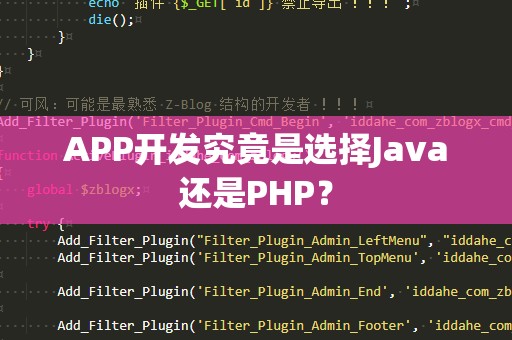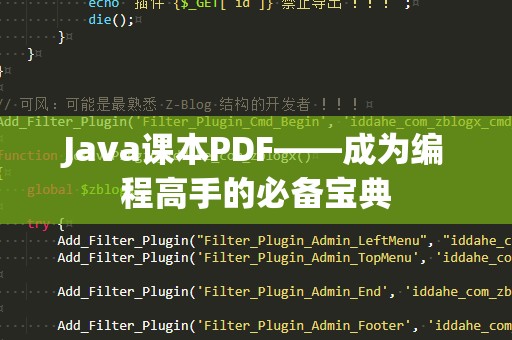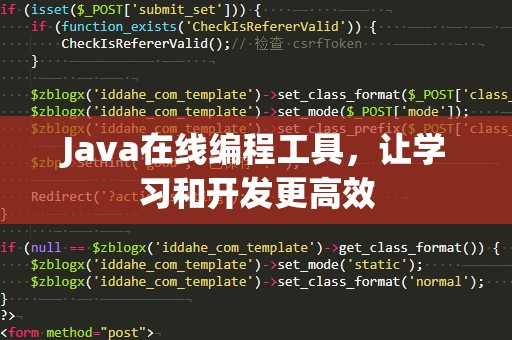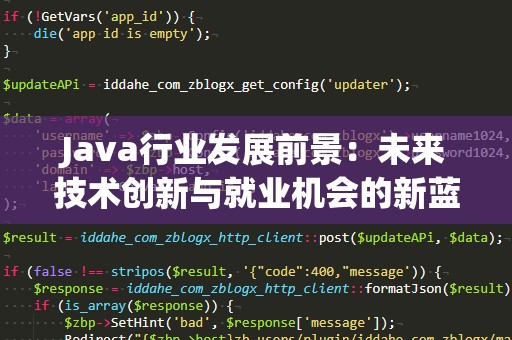Java作为一门广泛应用于企业级开发的编程语言,几乎是所有开发人员的必备技能之一。很多开发者在安装并配置Java环境时,往往会遇到各种各样的问题,其中最常见的就是“Java环境变量配置不成功”这一难题。如何有效地解决这一问题,保证开发环境的顺利搭建,成为了众多Java初学者和开发者的关注焦点。
Java环境变量配置不成功的常见原因

在Java的配置过程中,环境变量的设置是至关重要的一环。Java的环境变量主要分为两个:JAVA_HOME和PATH。JAVA_HOME是指向JDK安装目录的路径,而PATH变量则是告诉系统哪里可以找到Java的执行文件。如果这两个环境变量配置不当或丢失,就会导致Java环境配置失败,出现“Java环境变量配置不成功”的问题。
1.JAVA_HOME配置错误
在配置JAVA_HOME时,最常见的错误就是路径设置错误,或者未正确指向JDK的安装目录。比如,你安装了JDK在D盘的ProgramFiles目录下,但是在JAVA_HOME中配置了错误的路径。一般来说,JAVA_HOME应该指向JDK的根目录,而不是其中的bin文件夹。例如,如果JDK安装路径为D:\ProgramFiles\Java\jdk-17,那么JAVA_HOME的值应该设置为D:\ProgramFiles\Java\jdk-17,而不是D:\ProgramFiles\Java\jdk-17\bin。如果设置错误,系统就无法找到正确的Java安装目录,从而无***常运行Java程序。
2.PATH配置不正确
配置完JAVA_HOME之后,另外一个重要的环境变量就是PATH。PATH用于告诉操作系统Java的可执行文件的位置。如果PATH没有正确添加Java的bin目录路径,系统也无法识别Java命令。通常我们会在PATH变量中添加%JAVA_HOME%\bin,这可以确保系统能够正确找到Java的执行文件。若PATH配置不正确,尝试执行java-version等命令时,系统会提示找不到Java命令。
3.环境变量未生效
有时候,即使我们按照正确的步骤设置了环境变量,仍然无法解决问题。这通常是因为环境变量没有生效。特别是在Windows系统中,当我们配置好环境变量后,可能没有重新启动命令行窗口或者没有重启电脑,使得新的环境变量没有被加载。解决方法非常简单,只需要关闭当前的命令行窗口,重新打开一个新的窗口,或者重启电脑即可。
4.使用了错误版本的JDK
另一个导致Java环境变量配置失败的原因是使用了不兼容或错误版本的JDK。在某些情况下,系统可能会默认安装了一个较旧版本的JDK,或者安装了32位和64位版本不兼容的JDK,这会导致程序在运行时出错。确保你下载并安装的是正确版本的JDK,并且与操作系统的位数匹配,是解决这个问题的关键。
如何正确配置Java环境变量
要成功配置Java环境变量,可以按照以下步骤操作:
安装JDK:下载并安装最新版的JDK。可以从Oracle官网或其他可信网站获取JDK安装包。安装过程中,记住JDK的安装路径。
配置JAVA_HOME:在环境变量中添加JAVA_HOME变量,指向JDK的安装目录。具体路径为JDK安装目录的根目录,不要指向bin文件夹。
配置PATH:在PATH变量中添加%JAVA_HOME%\bin,确保Java的执行文件能够被系统识别。
配置CLASSPATH:虽然不一定是必须的,但可以根据需要配置CLASSPATH。CLASSPATH用于指定Java程序查找类文件的位置。通常,CLASSPATH设置为.;%JAVA_HOME%\lib。
验证配置:配置完成后,打开新的命令行窗口,输入java-version和javac-version来验证配置是否成功。如果能够输出正确的Java版本信息,则表示配置成功。
总结
Java环境变量配置不成功的问题,通常源于路径设置不当或配置步骤遗漏。通过详细检查JAVA_HOME和PATH环境变量的设置,确保它们指向正确的目录,并重新加载环境变量,通常可以解决这一问题。掌握这些配置技巧,不仅能帮助开发者更快搭建Java开发环境,还能提升在开发过程中解决问题的能力。
解决Java环境变量配置问题的核心要点在于理解环境变量的作用以及路径配置的准确性。尤其是对于Java初学者来说,遇到Java环境变量配置不成功的情况是常见的,理清楚相关的配置步骤和常见问题,可以让你在开发工作中游刃有余。
深入解析环境变量配置的细节
当你安装JDK并开始配置环境变量时,有些细节容易被忽视,尤其是操作系统版本和JDK版本的匹配问题。不同操作系统对环境变量的管理方式不同,所以在Windows系统和Linux系统中的配置步骤稍有差异。
1.Windows系统下的配置步骤
Windows系统是最常见的开发环境之一,其Java环境变量的配置相对简单。你只需要在“系统属性”中进入“环境变量”设置页面,添加或修改JAVA_HOME和PATH变量即可。具体步骤如下:
打开“控制面板”,选择“系统和安全”。
进入“系统”,点击“高级系统设置”。
在“系统属性”对话框中点击“环境变量”。
在“系统变量”区域,点击“新建”来添加JAVA_HOME,并设置其值为JDK的安装路径。
找到PATH变量,点击编辑,将%JAVA_HOME%\bin添加到变量值中。
对于Windows用户,配置时需要注意大小写的问题。虽然Windows系统对路径的大小写不敏感,但为了避免误操作,最好按照官方文档中的格式进行设置,保持路径的准确性。
2.Linux系统下的配置步骤
在Linux系统中,Java环境变量的配置稍有不同。Linux系统中的环境变量一般通过编辑~/.bashrc文件来设置。具体步骤如下:
打开终端,输入sudonano~/.bashrc来编辑bash配置文件。
在文件的末尾添加如下配置:
exportJAVA_HOME=/usr/lib/jvm/java-11-openjdk-amd64
exportPATH=$JAVA_HOME/bin:$PATH
注意,JAVA_HOME的路径要根据你安装的JDK版本来调整。
修改完成后,保存文件并运行source~/.bashrc命令使设置生效。
3.常见错误及解决方法
在配置过程中,开发者可能会遇到一些常见的错误,例如路径输入错误、环境变量未生效等。以下是几个常见问题及解决方法:
路径错误:确保JAVA_HOME指向的是JDK的安装根目录,而不是bin文件夹。路径中的空格或特殊字符可能会导致配置失败。
环境变量未生效:在修改完环境变量后,记得关闭并重新打开命令行窗口,或者重启计算机,让新配置生效。
权限问题:特别是在Linux系统中,确保有足够的权限来修改环境变量文件。如果遇到权限不足的问题,可以使用sudo命令来提升权限。
总结与建议
配置Java环境变量是开发过程中的一个基本步骤,但也是许多初学者容易犯错的地方。通过理解环境变量的工作原理,并按照正确的步骤进行配置,你可以避免遇到“Java环境变量配置不成功”的问题。在配置过程中,确保路径正确、环境变量生效,并及时检查错误日志,能够帮助你更顺利地搭建Java开发环境。
掌握这些基础配置技巧,不仅能帮助你轻松解决Java环境配置问题,还能提高你的开发效率和问题排查能力。希望本文对你顺利配置Java环境有所帮助,成为你开发之路上的得力助手。